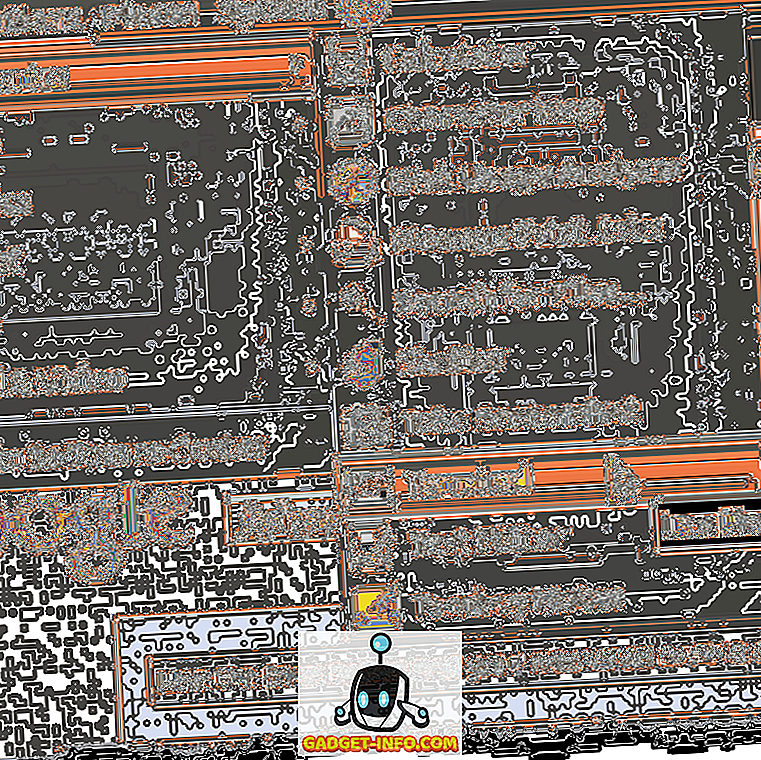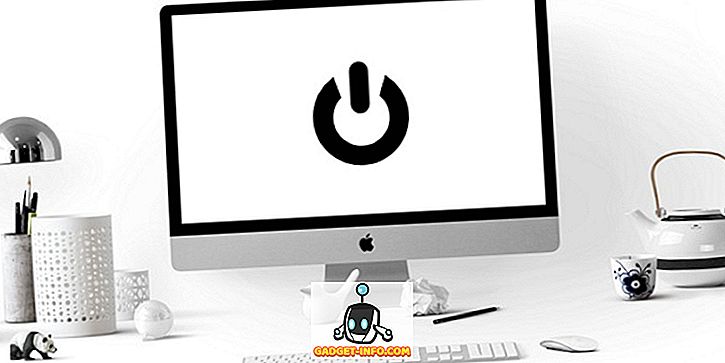どのオペレーティングシステムを使用しているかに関係なく、プログラムやアプリをアンインストールすることは避けられません。 おそらく、試してみたいだけのもので、実際には必要としないものをインストールしたか、使用頻度の低いアプリを削除してデバイスにスペースを空けることを検討している可能性があります。 いずれにせよ、すべてのオペレーティングシステムは、アンインストールプロセスを扱う独自の方法を持っています。 たとえば、Windowsでは、(通常は)アンインストールプログラムがすべてのプログラムにバンドルされています。 それ以外の場合は、Windowsのコントロールパネルに[プログラムと機能]セクションがあります。 AndroidとiOSは、アイコンを長押しして小さな十字を上に押すだけでそれを取り除きます。
誰かがWindowsからMac OS Xに切り替えるたびに、当面の厄介な問題の1つはプログラムのアンインストール方法です。 それはそうするためのすぐに明白な解決策がないからです。 その理由はとても簡単です。 Macからアプリをアンインストールすることは、他のどのプラットフォームよりも無限に簡単です。 方法を見てみましょう。
MacアプリとWindowsの違い
Macとその主要な競合相手であるWindowsとの主な違いは、アプリとプログラムの保存方法です。 ほとんどの場合、OS Xアプリは通常、MacのApplicationsフォルダに保存されている.appファイルのみで構成されています。 これは、Mac App Storeからダウンロードしたアプリに特に当てはまります。 そうすると、プログラムによっては、 / Library / Preferencesフォルダー内の.plist (プロパティー・リスト)ファイルに保存されている設定もあるかもしれません。 さらに他の人はカーネル拡張( / System / Library / Extensionsの .kextファイルを通して保存される)と呼ばれる追加のコンポーネントを持つかもしれません。 これらは非常に機密性が高く、Macの機能にとって重要であり、多くの場合、複数のアプリケーションで共有されています。 したがって、自分が何をしているのかを絶対に確信できない限り、それらをいじるのはお勧めできません。
前述したように、これはシステムレジストリで動作するWindowsとは本質的に異なり、インストールされているすべてのプログラムにエントリがあります。 これが、Macアプリケーションの削除がWindowsの場合よりも簡単な理由です。
ゴミ箱にドラッグしてMacアプリをアンインストールする
これは最も簡単で直接的な方法で、Mac App Storeからダウンロードしたアプリケーション(またはApplicationsフォルダに.appファイルしかないアプリケーション)で最もうまく機能します。 アプリをFinderまたはLaunchpadから見つけて、そのアイコンを[ゴミ箱]にドラッグします。 それはそれです - アプリは「削除のマークが付いています」とあなたがゴミ箱を空にしたら、彼らはのために行われています。

この方法は環境設定やカーネル拡張機能がないアプリには適していますが、この方法でアンインストールできないわけではありません。 何かを「ゴミ箱」にすることができます。 それだけで他の部分を取り除くことはできません。
専用のアンインストーラアプリを使用する(最善の方法)
これは私の個人的な好みであり、Mac上のすべてのアンインストールに対する推奨事項です。 たくさんのアンインストーラープログラム(有料と無料の両方)がありますが、 AppCleanerの使用を強くお勧めします 。 1つのアプリをアンインストールするとき、またはそれらを同時にアンインストールしたときに不思議に思うのは無料アプリです。 AppCleanerもかなり定期的に更新され、このようなアプリに対する長期的な開発者サポートを保証します。 利用可能なすべてのアプリ、ウィジェット、プラグインを一覧表示し、それらのいずれかを選択すると、そのアプリに関連付けられているすべてのファイルが検索され、インストールされているアプリをワンクリックで削除できます。 これは、単一ファイルの.appパッケージだけでなく、.plistファイルと.kextファイルが関連付けられている可能性がある複雑なものにも機能します。 AppCleanerはパスワード入力を必要とするかもしれないインストールも扱いますが、それはあなたの好みとセキュリティ設定に大きく依存します。

注:特定のアプリを削除するためのパスワード要件に関しては、それがいくつかのケースで適用されるかもしれません。 通常、インストール時にアプリでパスワードの入力が必要な場合は、アンインストール時にもパスワードが必要になる可能性が高くなります。 しかしながら、あなたのシステム環境設定を見ればそれを変えることができるかもしれないので、これについて普遍的なルールを与えるのは難しいです。
Macアプリの手動アンインストール
あなたは今ではそれを推測しているかもしれませんが、Macにシステムレジストリがないことですべてのアプリケーションを手動で削除することができます。 それは、自分が何をしているのかわからなければ、本来あるべきものではないものを削除してしまう可能性があるからです。 しかし、この分野に勇敢に立ち向かいたいのであれば、ここにあなたができることがあります。
.appファイルを削除する
これはかなり簡単です。 .appファイル(通常はFinderのApplicationsフォルダにあります)を見つけて、前述のようにゴミ箱に送ります。

.plistファイルを削除する
プロパティリストファイルの削除も基本的に同じですが、それらを見つけるのは少しトリッキーです。 これらのファイルは/ Library / Preferencesフォルダにありますが、Macではこのフォルダに簡単にアクセスできません。 この場所にアクセスするには、 Finderの [ フォルダへ移動 ]オプションをクリックします([移動]メニューから、またはCommand + Shift + Gキーを押しながら/ Library / Preferencesというパスを入力します)。いつものようにゴミ箱に。

ここで注目に値するのは、これらの.plistファイルは非常に小さいことです(通常は最大で数キロバイトです)ので、それらを削除しても使用可能なスペースに影響はありません。
.kextファイルを削除する
私はこれが危険な領域であることを繰り返し述べます。あなたがしていることについて絶対に確信していない限り、あなたはカーネル拡張の削除に悩まされるべきではありません。 念のため、削除したファイルを別の場所にバックアップしても問題ありません。 それでも続行したい場合は、[ フォルダへ移動 ]ダイアログを使用して/ System / Library / Extensionsフォルダに移動し、それらのファイルもゴミ箱に入れます。 問題が発生した場合は、作成したバックアップからファイルを元の場所に復元します。
ターミナルを使用してMacアプリをアンインストールする
OS XはUnixベースです。つまり、基本的にTerminalを使って何でもできるということです。 率直に言って、これを実行しても実際には意味がありません。ただし、コマンドラインを使用したり、友達にオタクのスキルを見せつけたりすることが優先される場合があります。 アンインストールはとても簡単です。ターミナルセッションを起動して次のように入力します。
sudoアンインストールファイル:///
どこで アプリが配置されている場所と形式が何であれ、に置き換えられます。 これを説明するために、私は自分のApplicationsフォルダにFotorと呼ばれるアプリがあるので、私が入力するコマンドは次のとおりです。
sudoアンインストールファイル:///Applications/Fotor.app

このコマンドでは、通常の2つではなく3つのスラッシュに注意してください。 最初の2つはコマンド構文に属し、3番目のものはApplicationsフォルダパスを表します。 これを知っていれば、パスを置き換えて、このコマンドをMacの基本的に任意の場所に適用できます。
繰り返しになりますが、設定や設定によっては、「ターミナル」を使って何かを削除したときにパスワードの入力を求められる場合があります。
MacからMicrosoft Office 2011をアンインストールする
特にMS Office 2011をアンインストールするケースを作っているのは驚くべきことかもしれませんが、私が自分のMacbookから削除しようとしたときに最も厄介なことがわかりました。 MS Office 2011はそれほどうまくパッケージ化されていません。それを取り除きたいのであれば、最善の方法は組み合わせです。 まず、 AppCleanerを使用して、Office 2011やそれに関連することを示すすべてを取り除きます(それらの束があるでしょう)。 次に、 Applicationsフォルダに移動してOffice 2011フォルダを見つけ、すべてをゴミ箱に移動します。 最後に、 / Library / Preferencesフォルダに移動して、 Office 2011の残りの部分が残っていないことを確認します。 それを扱う簡単な方法が本当にないので、これはおそらくあなたの最善の策です。
結論
これはほとんどあなたのMacからアプリをアンインストールするすべての可能な方法の基本をカバーしています。 MS Office 2011の例のように、削除が難しいと思われる特定のアプリがありますが、削除できないものは事実上Mac上にはありません。

推奨事項として、 AppCleanerの使用方法を他の方法よりも上に繰り返します。これは、単にアプリケーションだけでなく、それに関連するすべてのファイルも簡単に削除できるためです。 その他のオプションはあります。 あなたがそのような簡単な解決策を無料で手に入れることができるとき、彼らはただ面倒の価値がないです。